乐优商城学习Day06:
注意:此次代码都是在第五天的基础上
第五天的链接如下:
https://blog.csdn.net/zcylxzyh/article/details/99655894
此次笔记内容主要为:
1.在linux下安装Elasticsearch
2.安装 jdk1.8
3.安装Kibana和分词器
4.操作索引(增删改查)
5.聚合aggregations
6.java代码操作索引
下面开始第六天的学习:
1.在linux下安装Elasticsearch
1.1 Elasticsearch介绍
用户访问我们的首页,一般都会直接搜索来寻找自己想要购买的商品。
而商品的数量非常多,而且分类繁杂。如果能正确的显示出用户想要的商品,并进行合理的过滤,尽快促成交易,是搜索系统要研究的核心。
面对这样复杂的搜索业务和数据量,使用传统数据库搜索就显得力不从心,一般我们都会使用全文检索技术,比如之前大家学习过的Solr。
不过今天,我们要讲的是另一个全文检索技术:Elasticsearch。
Elasticsearch具备以下特点:
- 分布式,无需人工搭建集群(solr就需要人为配置,使用Zookeeper作为注册中心)
- Restful风格,一切API都遵循Rest原则,容易上手
- 近实时搜索,数据更新在Elasticsearch中几乎是完全同步的。
1.2 Elasticsearch安装
首先文件上传
cd /home/leyou
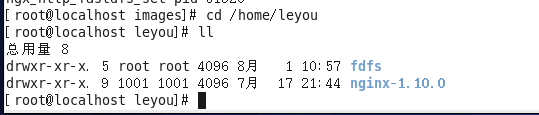
使用FileZilla


然后解压

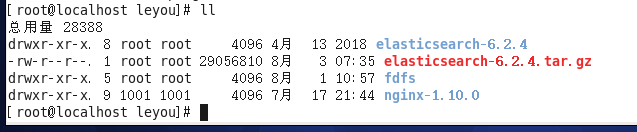
删除压缩包
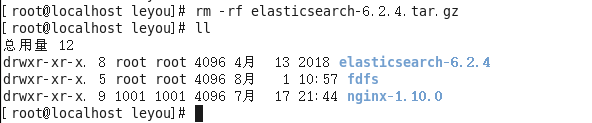
修改权限

cd进入观察后cd退出来

重命名:
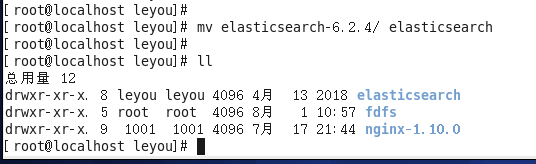
cd进入
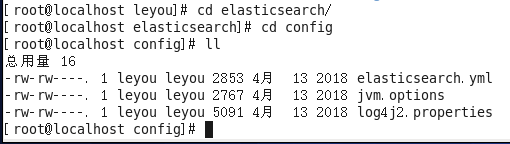
修改

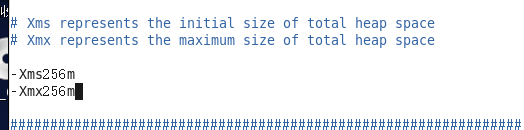
修改


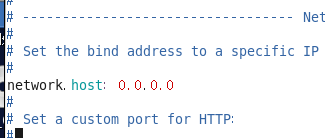
然后创建目录

然后切换到leyou用户并进入bin(在root下转换账号不需要密码)
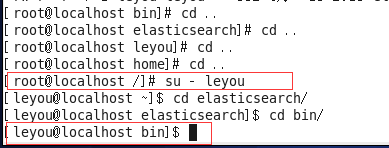
然后把当前的目录下权限全都变成leyou用户

然后修改上级目录下的文件

在最下面加

然后新开一个root账号的终端修改一些权限

在最下面添加
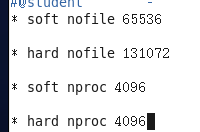

改为4096
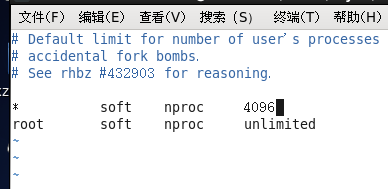

在最下面加

输入命令让配置生效
sysctl -p

然后关闭终端
重新启动虚拟机
开启新终端
在执行下面命令
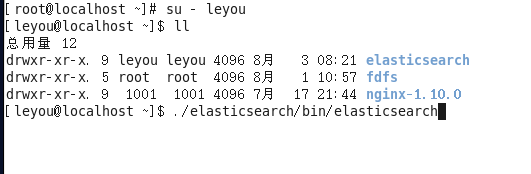
访问看到这个,说明配置成功

至此,第一部分结束。
2.安装jdk1.8


安装jdk链接
https://www.cnblogs.com/ocean-sky/p/8392444.html
至此,第二部分结束。
3.安装Kibana和分词器
3.1 安装Kibana
直接解压到相应的目录下

然后进入conf文件

注意:这里是虚拟机的地址。
3.2.安装分词器:
先关闭elastsearch
然后进入目录:

解压:

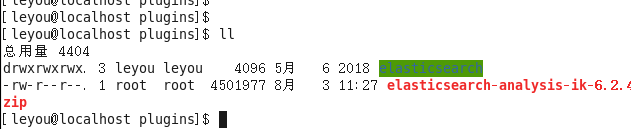
删除安装包:

修改目录名字:
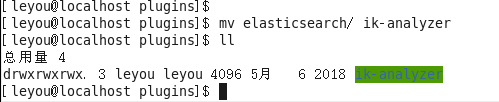
进入目录

重新运行elasticsearch

结果:

至此,第三部分结束。
4.操作索引(增删改查)
4.1创建索引(库):
Elasticsearch采用Rest风格API,因此其API就是一次http请求,你可以用任何工具发起http请求
创建索引的请求格式:
- 请求方式:PUT
- 请求路径:/索引库名
- 请求参数:json格式:
{
“settings”: {
“number_of_shards”: 3,
“number_of_replicas”: 2
}
}- settings:索引库的设置
- number_of_shards:分片数量
- number_of_replicas:副本数量
- settings:索引库的设置
用Insomnia
3个分片,两个备份:

用kibana

查询刚才创建的:
Get请求可以帮我们查看索引信息,格式:
GET /索引库名


或者,我们可以使用*来查询所有索引库配置。
删除:
删除索引使用DELETE请求
语法
DELETE /索引库名
示例:

再次查看heima2:

当然,我们也可以用HEAD请求,查看索引是否存在:

4.2 映射配置
索引有了,接下来肯定是添加数据。但是,在添加数据之前必须定义映射。
什么是映射?
映射是定义文档的过程,文档包含哪些字段,这些字段是否保存,是否索引,是否分词等
只有配置清楚,Elasticsearch才会帮我们进行索引库的创建(不一定)
创建映射字段:
语法
请求方式依然是PUT
PUT /索引库名/_mapping/类型名称
{
"properties": {
"字段名": {
"type": "类型",
"index": true,
"store": true,
"analyzer": "分词器"
}
}
}
- 类型名称:就是前面将的type的概念,类似于数据库中的不同表
字段名:任意填写 ,可以指定许多属性,例如: - type:类型,可以是text、long、short、date、integer、object等
- index:是否索引,默认为true
- store:是否存储,默认为false
- analyzer:分词器,这里的ik_max_word即使用ik分词器
示例:
PUT /heima/_mapping/goods
{
"properties": {
"title": {
"type": "text",
"analyzer": "ik_max_word"
},
"images": {
"type": "keyword",
"index": "false"
},
"price": {
"type": "float"
}
}
}

查看映射关系:
语法:
GET /索引库名/_mapping
示例:


4.3 字段属性详解
type :
Elasticsearch中支持的数据类型非常丰富:
我们说几个关键的:
- String类型,又分两种:
- text:可分词,不可参与聚合
- keyword:不可分词,数据会作为完整字段进行匹配,可以参与聚合
- Numerical:数值类型,分两类
- 基本数据类型:long、interger、short、byte、double、float、half_float
- 浮点数的高精度类型:scaled_float
- 需要指定一个精度因子,比如10或100。elasticsearch会把真实值乘以这个因子后存储,取出时再还原。
- Date:日期类型
elasticsearch可以对日期格式化为字符串存储,但是建议我们存储为毫秒值,存储为long,节省空间。
index :
index影响字段的索引情况。
- true:字段会被索引,则可以用来进行搜索。默认值就是true
- false:字段不会被索引,不能用来搜索
index的默认值就是true,也就是说你不进行任何配置,所有字段都会被索引。
但是有些字段是我们不希望被索引的,比如商品的图片信息,就需要手动设置index为false。
store :
是否将数据进行额外存储。
在学习lucene和solr时,我们知道如果一个字段的store设置为false,那么在文档列表中就不会有这个字段的值,用户的搜索结果中不会显示出来。
但是在Elasticsearch中,即便store设置为false,也可以搜索到结果。
原因是Elasticsearch在创建文档索引时,会将文档中的原始数据备份,保存到一个叫做_source的属性中。而且我们可以通过过滤_source来选择哪些要显示,哪些不显示。
而如果设置store为true,就会在_source以外额外存储一份数据,多余,因此一般我们都会将store设置为false,事实上,store的默认值就是false。
4.4 新增数据:
随机生成id
通过POST请求,可以向一个已经存在的索引库中添加数据。
语法:
POST /索引库名/类型名
{
"key":"value"
}
示例:

- _source:源文档信息,所有的数据都在里面。
- _id:这条文档的唯一标示,与文档自己的id字段没有关联
POST /heima/goods/
{
"title":"小米手机",
"images":"http://image.leyou.com/12479122.jpg",
"price":2699.00
}
自定义id:
如果我们想要自己新增的时候指定id,可以这么做:
POST /索引库名/类型/id值
{
...
}
示例:

POST /heima/goods/1
{
"title":"大米手机",
"images":"http://image.leyou.com/12479122.jpg",
"price":2899.00
}
查询刚才新增的:
查所有:

查id为1

智能判断:
在学习Solr时我们发现,我们在新增数据时,只能使用提前配置好映射属性的字段,否则就会报错。
不过在Elasticsearch中并没有这样的规定。
事实上Elasticsearch非常智能,你不需要给索引库设置任何mapping映射,它也可以根据你输入的数据来判断类型,动态添加数据映射。
测试一下:

POST /heima/goods/3
{
"title":"超米手机",
"images":"http://image.leyou.com/12479122.jpg",
"price":2899.00,
"stock": 200,
"saleable":true,
"subTitle":"呵呵"
}
查询一下:

4.5 修改数据:
把刚才新增的请求方式改为PUT,就是修改了。不过修改必须指定id,
- id对应文档存在,则修改
- id对应文档不存在,则新增
先增加一个:

查询:

修改:

PUT /heima/goods/2
{
"title":"超大米手机",
"images":"http://image.leyou.com/12479122.jpg",
"price":3899.00,
"stock": 100,
"saleable":true
}
查一下:

4.6 删除数据
删除使用DELETE请求,同样,需要根据id进行删除:
语法
DELETE /索引库名/类型名/id值
示例:

4.7 查询
基本查询:全文检索的查询:(先分词后查询)
基本语法
GET /索引库名/_search
{
"query":{
"查询类型":{
"查询条件":"查询条件值"
}
}
}
这里的query代表一个查询对象,里面可以有不同的查询属性
- 查询类型:
- 例如:match_all, match,term , range 等等
- 查询条件:查询条件会根据类型的不同,写法也有差异,后面详细讲解
查询所有(match_all)
示例:
GET /heima/_search
{
"query":{
"match_all": {}
}
}
- query:代表查询对象
- match_all:代表查询所有
结果:
{
"took": 2,
"timed_out": false,
"_shards": {
"total": 3,
"successful": 3,
"skipped": 0,
"failed": 0
},
"hits": {
"total": 2,
"max_score": 1,
"hits": [
{
"_index": "heima",
"_type": "goods",
"_id": "2",
"_score": 1,
"_source": {
"title": "大米手机",
"images": "http://image.leyou.com/12479122.jpg",
"price": 2899
}
},
{
"_index": "heima",
"_type": "goods",
"_id": "r9c1KGMBIhaxtY5rlRKv",
"_score": 1,
"_source": {
"title": "小米手机",
"images": "http://image.leyou.com/12479122.jpg",
"price": 2699
}
}
]
}
}
- took:查询花费时间,单位是毫秒
- time_out:是否超时
- _shards:分片信息
- hits:搜索结果总览对象
- total:搜索到的总条数
- max_score:所有结果中文档得分的最高分
- hits:搜索结果的文档对象数组,每个元素是一条搜索到的文档信息
- _index:索引库
- _type:文档类型
- _id:文档id
- _score:文档得分
- _source:文档的源数据
匹配查询(match)
GET /heima/_search
{
"query": {
"match": {
"title": "大米手机"
}
}
}
这个是分词后按照or去查
- or关系
match类型查询,会把查询条件进行分词,然后进行查询,多个词条之间是or的关系

GET /heima/_search
{
"query": {
"match": {
"title": {
"query":"大米手机","operator": "and"}
}
}
}
这个是分词后按照and去查
- and关系
某些情况下,我们需要更精确查找,我们希望这个关系变成and,可以这样做:

词条匹配(term) (词条搜索:分词后有的词条才能找到)
term 查询被用于精确值 匹配,这些精确值可能是数字、时间、布尔或者那些未分词的字符串
GET /heima/_search
{
"query": {
"term": {
"title": {
"value": "大米手机"
}
}
}
}


结果过滤:
默认情况下,elasticsearch在搜索的结果中,会把文档中保存在_source的所有字段都返回。
如果我们只想获取其中的部分字段,我们可以添加_source的过滤
GET /heima/_search
{
"_source": "title",
"query": {
"match": {
"title": "大米手机"
}
}
}

GET /heima/_search
{
"_source": ["title","price"],
"query": {
"match": {
"title": "大米手机"
}
}
}

GET /heima/_search
{
"_source": {
"includes": "price"
},
"query": {
"match": {
"title": "大米手机"
}
}
}
包含price信息

GET /heima/_search
{
"_source": {
"excludes": "images"
},
"query": {
"match": {
"title": "大米手机"
}
}
}
不包含image信息

高级查询:
模糊查询(fuzzy)
fuzzy 查询是 term 查询的模糊等价。它允许用户搜索词条与实际词条的拼写出现偏差,但是偏差的编辑距离不得超过2
GET /heima/_search
{
"_source": {
"excludes": "images"
},
"query": {
"fuzzy": {
"title":"appla"
}
}
}

范围查询(range):
range 查询找出那些落在指定区间内的数字或者时间
range查询允许以下字符:
| 操作符 | 说明 |
|---|---|
| gt | 大于 |
| gte | 大于等于 |
| lt | 小于 |
| lte | 小于等于 |
GET /heima/_search
{
"_source": {
"excludes": "images"
},
"query": {
"range": {
"price": {
"gte": 1000,
"lte": 3000
}
}
}
}

布尔查询(bool) :
must:一定,与
must_not:一定不,非
bool把各种其它查询通过must(与)、must_not(非)、should(或)的方式进行组合
GET /heima/_search
{
"_source": {
"excludes": "images"
},
"query": {
"bool": {
"must": [
{
"match": {
"title": "apple"
}},
{
"range": {
"price": {
"gte": 3000
}
}
}
]
}
}
}
名字是Apple,价格在3000以上

把过滤字段写到filter中,这样就不会影响搜索的得分等等东西
GET /heima/_search
{
"_source": {
"excludes": "images"
},
"query": {
"bool": {
"must": [
{
"match": {
"title": "大米"
}}
],
"filter": {
"range": {
"price": {
"gte": 1000
}
}
}
}
}
}

排序:
排序通过NativeSearchQueryBuilder完成
GET /heima/_search
{
"_source": {
"excludes": "images"
},
"query": {
"bool": {
"must": [
{
"match": {
"title": "大米"
}}
],
"filter": {
"range": {
"price": {
"gte": 1000
}
}
}
}
},
"sort": [
{
"price": {
"order": "desc"
}
}
]
}

分页:
利用NativeSearchQueryBuilder可以方便的实现分页:
GET /heima/_search
{
"_source": {
"excludes": "images"
},
"query": {
"bool": {
"must": [
{
"match": {
"title": "大米"
}}
],
"filter": {
"range": {
"price": {
"gte": 1000
}
}
}
}
},
"sort": [
{
"price": {
"order": "desc"
}
}
],
"from": 1,
"size": 1
}

至此,第四部分结束。
5.聚合aggregations
重新准备一个索引库用作聚合的操作:
PUT /cars
{
"settings": {
"number_of_shards": 1,
"number_of_replicas": 0
},
"mappings": {
"transactions": {
"properties": {
"color": {
"type": "keyword"
},
"make": {
"type": "keyword"
}
}
}
}
}
POST /cars/transactions/_bulk
{
"index": {
}}
{
"price" : 10000, "color" : "red", "make" : "honda", "sold" : "2014-10-28" }
{
"index": {
}}
{
"price" : 20000, "color" : "red", "make" : "honda", "sold" : "2014-11-05" }
{
"index": {
}}
{
"price" : 30000, "color" : "green", "make" : "ford", "sold" : "2014-05-18" }
{
"index": {
}}
{
"price" : 15000, "color" : "blue", "make" : "toyota", "sold" : "2014-07-02" }
{
"index": {
}}
{
"price" : 12000, "color" : "green", "make" : "toyota", "sold" : "2014-08-19" }
{
"index": {
}}
{
"price" : 20000, "color" : "red", "make" : "honda", "sold" : "2014-11-05" }
{
"index": {
}}
{
"price" : 80000, "color" : "red", "make" : "bmw", "sold" : "2014-01-01" }
{
"index": {
}}
{
"price" : 25000, "color" : "blue", "make" : "ford", "sold" : "2014-02-12" }

聚合为桶:
桶就是分组,比如这里我们按照品牌brand进行分组
GET /cars/_search
{
"size": 0,
"aggs": {
"popular_brand": {
"terms": {
"field": "make"
}
}
}
}
size : 0是不显示查询结果

加上了价格的平均值:
GET /cars/_search
{
"size": 0,
"aggs": {
"popular_brand": {
"terms": {
"field": "make"
},
"aggs": {
"price_avg": {
"avg": {
"field": "price"
}
}
}
}
}
}

至此,第五部分结束。
6.java代码操作索引
要记得:打开Kibana,还有打开虚拟机(按照上面配置的)
Elasticsearch提供的Java客户端有一些不太方便的地方:
- 很多地方需要拼接Json字符串,在java中拼接字符串有多恐怖你应该懂的
- 需要自己把对象序列化为json存储
- 查询到结果也需要自己反序列化为对象
因此,我们这里就不讲解原生的Elasticsearch客户端API了。
而是学习Spring提供的套件:Spring Data Elasticsearch。
我们新建一个工程,取名为es-demo:
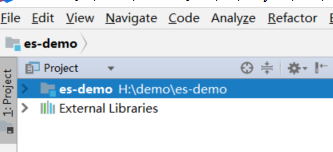
然后导入所需要依赖:
es-pom代码如下:
<?xml version="1.0" encoding="UTF-8"?>
<project xmlns="http://maven.apache.org/POM/4.0.0"
xmlns:xsi="http://www.w3.org/2001/XMLSchema-instance"
xsi:schemaLocation="http://maven.apache.org/POM/4.0.0 http://maven.apache.org/xsd/maven-4.0.0.xsd">
<modelVersion>4.0.0</modelVersion>
<groupId>com.leyou.demo</groupId>
<artifactId>es-demo</artifactId>
<version>1.0-SNAPSHOT</version>
<name>elasticsearch</name>
<description>Demo project for Spring Boot</description>
<parent>
<groupId>org.springframework.boot</groupId>
<artifactId>spring-boot-starter-parent</artifactId>
<version>2.0.4.RELEASE</version>
<relativePath/> <!-- lookup parent from repository -->
</parent>
<properties>
<project.build.sourceEncoding>UTF-8</project.build.sourceEncoding>
<project.reporting.outputEncoding>UTF-8</project.reporting.outputEncoding>
<java.version>1.8</java.version>
</properties>
<dependencies>
<dependency>
<groupId>org.springframework.boot</groupId>
<artifactId>spring-boot-starter-data-elasticsearch</artifactId>
</dependency>
<dependency>
<groupId>org.springframework.boot</groupId>
<artifactId>spring-boot-starter-test</artifactId>
<scope>test</scope>
</dependency>
<dependency>
<groupId>org.projectlombok</groupId>
<artifactId>lombok</artifactId>
</dependency>
</dependencies>
<build>
<plugins>
<plugin>
<groupId>org.springframework.boot</groupId>
<artifactId>spring-boot-maven-plugin</artifactId>
</plugin>
</plugins>
</build>
</project>
然后按照如下结构进行构造:

配置文件代码如下:
spring:
data:
elasticsearch:
cluster-name: elasticsearch
cluster-nodes: 192.168.133.128:9300
启动类EsApplication代码如下:
package com.leyou;
import org.springframework.boot.SpringApplication;
import org.springframework.boot.autoconfigure.SpringBootApplication;
@SpringBootApplication
public class EsApplication {
public static void main(String[] args) {
SpringApplication.run(EsApplication.class);
}
}
映射
Spring Data通过注解来声明字段的映射属性,有下面的三个注解:
- @Document 作用在类,标记实体类为文档对象,一般有两个属性
- indexName:对应索引库名称
- type:对应在索引库中的类型
- shards:分片数量,默认5
- replicas:副本数量,默认1
- @Id 作用在成员变量,标记一个字段作为id主键
- @Field 作用在成员变量,标记为文档的字段,并指定字段映射属性:
- type:字段类型,取值是枚举:FieldType
- index:是否索引,布尔类型,默认是true
- store:是否存储,布尔类型,默认是false
- analyzer:分词器名称
Item实体类代码如下:
package com.leyou.es.pojo;
import lombok.AllArgsConstructor;
import lombok.Data;
import lombok.NoArgsConstructor;
import org.springframework.data.annotation.Id;
import org.springframework.data.elasticsearch.annotations.Document;
import org.springframework.data.elasticsearch.annotations.Field;
import org.springframework.data.elasticsearch.annotations.FieldType;
@AllArgsConstructor
@NoArgsConstructor
@Data
@Document(indexName = "heima3",type = "item",shards = 1)
public class Item {
@Field(type = FieldType.Long)
@Id
Long id;
@Field(type = FieldType.Text,analyzer = "ik_smart")
String title; //标题
@Field(type = FieldType.Keyword)
String category;// 分类
@Field(type = FieldType.Keyword)
String brand; // 品牌
@Field(type = FieldType.Double)
Double price; // 价格
@Field(type = FieldType.Keyword , index = false)
String images; // 图片地址
}
Spring Data 的强大之处,就在于你不用写任何DAO处理,自动根据方法名或类的信息进行CRUD操作。只要你定义一个接口,然后继承Repository提供的一些子接口,就能具备各种基本的CRUD功能。
我们只需要定义接口,然后继承它就OK了。
ItemRepository接口代码如下:
package com.leyou.es.repository;
import com.leyou.es.pojo.Item;
import org.springframework.data.elasticsearch.repository.ElasticsearchRepository;
import java.util.List;
public interface ItemRepository extends ElasticsearchRepository<Item,Long>{
List<Item> findByPriceBetween(Double begin , Double end);
}
EsTest代码如下:
package com.leyou.es.demo;
import com.leyou.es.pojo.Item;
import com.leyou.es.repository.ItemRepository;
import lombok.AllArgsConstructor;
import org.junit.Test;
import org.junit.runner.RunWith;
import org.springframework.beans.factory.annotation.Autowired;
import org.springframework.boot.test.context.SpringBootTest;
import org.springframework.data.elasticsearch.core.ElasticsearchTemplate;
import org.springframework.test.context.junit4.SpringRunner;
import java.util.ArrayList;
import java.util.List;
@RunWith(SpringRunner.class)
@SpringBootTest
public class EsTest {
@Autowired
ElasticsearchTemplate template;
@Autowired
private ItemRepository repository;
@Test
public void testCreate(){
//创建索引库
template.createIndex(Item.class);
//映射关系
template.putMapping(Item.class);
}
@Test
public void indexList() {
List<Item> list = new ArrayList<>();
list.add(new Item(1L, "小米手机7", "手机", "小米", 3299.00, "http://image.leyou.com/13123.jpg"));
list.add(new Item(2L, "坚果手机R1", "手机", "锤子", 3699.00, "http://image.leyou.com/13123.jpg"));
list.add(new Item(3L, "华为META10", "手机", "华为", 4499.00, "http://image.leyou.com/13123.jpg"));
list.add(new Item(4L, "小米Mix2S", "手机", "小米", 4299.00, "http://image.leyou.com/13123.jpg"));
list.add(new Item(5L, "荣耀V10", "手机", "华为", 2799.00, "http://image.leyou.com/13123.jpg"));
// 接收对象集合,实现批量新增
repository.saveAll(list);
}
@Test
public void testFind(){
Iterable<Item> all = repository.findAll();
for (Item item : all){
System.out.println("item = " + item);
}
}
@Test
public void testFindBy(){
List<Item> list = repository.findByPriceBetween(2000d, 4000d);
for (Item item : list){
System.out.println("item = "+item);
}
}
}
创建索引:
结果:

新增:
结果:

查询:

自定义查询:
Spring Data 的另一个强大功能,是根据方法名称自动实现功能。
比如:你的方法名叫做:findByTitle,那么它就知道你是根据title查询,然后自动帮你完成,无需写实现类。
当然,方法名称要符合一定的约定:



自己写方法名,他帮你生成
结果:

至此,今天的学习结束。